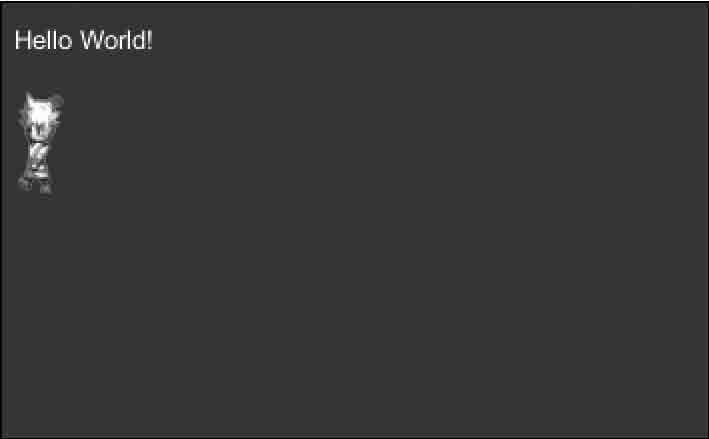OnGUI label 控件
Unity 3D Label 控件用于在设备的屏幕上创建文本标签和纹理标签,和Box 控件类似,可以显示文本内容或图片。
Label 控件一般用于显示提示性的信息,如当前窗口的名称、游戏中游戏对象的名字、游戏对玩家的任务提示和功能介绍等。
具体使用方法如下:
public static function Label(position:Rect, text:string):void;
public static function Label(position:Rect, image:Texture):void;
public static function Label(position:Rect, content:GUIContent):void;
public static function Label(position:Rect, text:string, style:GUIStyle):void;
public static function Label(position:Rect, image:Texture, style:GUIStyle):void;
public static function Label(position:Rect, content:GUIContent, style:GUIStyle):void;
其中,position 为 Label 显示的位置,text 为 Label 上显示的文本,image 为 Label 上显示的纹理图片。
参数列表:
| 参数 | 描述 |
|---|---|
position |
设置控件在屏幕上的位置及大小。 |
image |
设置控件上显示的纹理图片。 |
style |
设置控件使用的样式。 |
text |
设置控件上显示的文本。 |
content |
设置控件的文本、图片和提示。 |
使用案例
- 创建项目,将其命名为
Label,保存场景。
- 在 Unity 3D 菜单栏中执行
Assets→Create→JavaScript命令,创建一个新的脚本文件。
- 在 Project 视图中双击该脚本文件,打开脚本编辑器,输入下列语句:
var textureToDisplay:Texture2D;
function OnGUI(){
GUI.Label(Rect(10, 10, 100, 20), "Hello World!");
GUI.Label(Rect(10, 40, textureToDisplay.width, textureToDisplay.height),textureToDisplay);
}- 按
Ctrl+S键保存脚本。
- 在 Project 视图中选择脚本,将其连接到
Main Camera。
- 单击主摄像机,在
Inspector属性面板中添加纹理图片。
- 单击
Play按钮进行测试,如下图所示,界面上出现一串文字以及贴图。